윈도우 8 - Internet Explorer 10을 32비트 또는 64비트로 통합
Internet Explorer 의 경우, 마이크로소프트는 예전부터 64비트 버전을 제공해 주고 있었습니다.
[x64 윈도우인 경우]
32비트용: "C:\Program Files (x86)\Internet Explorer\iexplore.exe"
64비트용: "C:\Program Files\Internet Explorer\iexplore.exe"
예전에도 언급했지만,
2가지 모드의 Internet Explorer 10 과 ActiveX
; https://www.sysnet.pe.kr/2/0/1123
마이크로소프트는 Internet Explorer 의 구조를 LCIE 로 가져가면서 Frame 용 IE와 Tab 용 IE를 분리해 놓았습니다. 그래서 보통은 32비트 IE 를 실행하는 경우 frame/tab 용 iexplore.exe 는 모두 32비트이고, 반면 64비트 IE 를 실행하는 경우에는 frame/tab 용 모두 64비트로 실행되었는데요.
윈도우 8 x64로 오면서는 LCIE 구조에 미묘한 변화가 생겼습니다. 어떻게 바뀌었을까요? ^^
아래의 글을 통해 새로운 사실을 하나 알게 되었습니다. ^^
Internet Explorer 10 32비트 실행
; http://social.msdn.microsoft.com/Forums/ko-KR/vistako/thread/a28f4849-b4a0-4d34-8bbf-4f686dbe26cc/
"제 컴퓨터의 경우에" x64 운영체제에서 명시적으로 "C:\Program Files\Internet Explorer\iexplore.exe"의 경로로 64비트 용 IE 를 실행해도 여전히 frame x64 / tab x86으로 실행이 되는 것을 보았습니다. 그런데, 위의 글을 쓴 사람은 반대로 무조건 64비트로 실행된다는 글을 남긴 것입니다.
^^ 재미있군요. 이에 대해서는 다음의 글에서 그 이유와 방법을 설명해 주고 있습니다.
Want to run 64-bit Internet Explorer on Windows 8′s desktop? Here is how
; http://www.ghacks.net/2012/08/24/want-to-run-64-bit-internet-explorer-on-windows-8s-desktop-here-is-how/
즉, 윈도우8 x64 에서는 "Enable Enhanced Protected Mode" 옵션이 켜져 있으면 "C:\Program Files (x86)\Internet Explorer\iexplore.exe" 와 "C:\Program Files\Internet Explorer\iexplore.exe" 경로에 상관없이 무조건 x64용 ie가 실행되고, 꺼져 있으면 x86용 ie가 실행되는 것입니다.
[그림 1: 켜져 있으면 무조건 x64로 실행]
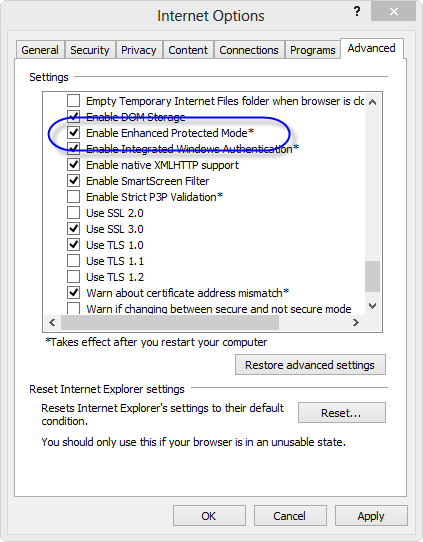
정리하면,
"Enable Enhanced Protected Mode" == ON, frame x64 / tab x64
"Enable Enhanced Protected Mode" == OFF, frame x64 / tab x86
[이 글에 대해서 여러분들과 의견을 공유하고 싶습니다. 틀리거나 미흡한 부분 또는 의문 사항이 있으시면 언제든 댓글 남겨주십시오.]